Değerli anları kolayca kaydetmek için video, ses, oyun ve web kamerası kaydedin.
Twitter Alanlarını Bir Sunucu ve Bir İzleyici Olarak Kaydetmenin 2 Kolay Yolu
Twitter alanları, insanların, ister bir ev sahibi ister bir izleyici olsun, yalnızca sesli canlı sohbetler kurduğu bir sohbet odasıdır. Twitter alanlarını kaydetmek, ev sahibinin ilgi çekici içerikleri çapraz göndermesi ve izleyicinin sohbeti özetlemesi için kaydetmesi için iyi bir yoldur. Filtrelenmiş kelimeler veya ifadeler olmadan çeşitli konulardaki tüm tartışmaları kaydedebilirsiniz. Amacınız ne olursa olsun, bu gönderi Twitter Alanlarını kaydetmenize yardımcı olacak 2 farklı yol sunmaktadır.
Rehber Listesi
Bölüm 1. Twitter Alanlarını Bir Ana Bilgisayar Olarak Nasıl Kaydedebilirsiniz [Varsayılan Yol] Bölüm 2. Twitter Space Audio'yu Doğrudan Nasıl İndirirsiniz (Yalnızca Ana Bilgisayar) Bölüm 3. Twitter Alanlarını Herhangi Bir Sınırlama Olmadan Kaydetmenin En İyi Yolu Bölüm 4. Twitter Alanlarının Nasıl Kaydedileceğine Dair SSSBölüm 1: Bir Host Olarak Twitter Alanlarını Nasıl Kaydedebilirsiniz [Varsayılan Yol]
Yukarıda belirtildiği gibi, Twitter Spaces'ı kaydetmek için yapabileceğiniz iki yol vardır ve birincisi Twitter Space'ın kurulumu sırasında kayıt seçeneğini etkinleştirmektir. Evet, Twitter Space kullanıcılarının yalnızca sesli canlı konuşmalarını kaydetmelerine izin verir! Ancak, bu özellik varsayılan olarak etkin değildir ve yalnızca ev sahibiyseniz sizin için geçerlidir. Bir izleyiciyseniz, Twitter Twitter Spaces'ı kaydetmenize izin vermez. Şimdi, bir ev sahibiyseniz ve Twitter Space'ın Kayıt özelliğini nasıl etkinleştireceğinizi bilmiyorsanız, izlemeniz gereken adımlar şunlardır:
Aşama 1Başlatın heyecan mobil cihazınızda uygulama ve basılı tutun Oluşturmak ile düğme Tüy Ve Artı simgeleri. Ardından, şunu seçin: Boşluklar seçeneği ile Mikrofon simgesi.
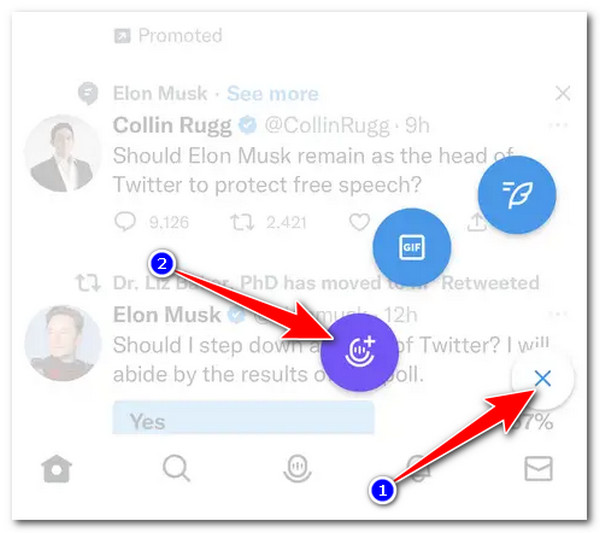
Adım 2Ardından, Twitter Alanınız hakkında bilgileri "Ne hakkında konuşmak istiyorsunuz" giriş alanına ekleyerek girin. Alanınızı daha spesifik hale getirmek için Konular da ekleyebilirsiniz.
Aşama 3Daha sonra, şunu açın: Kayıt Alanı dokunarak Anahtar düğmesine dokunun. Şimdi başla Twitter Alanınızı hemen kaydetmeye başlamak için düğmeyi seçin. Aksi takdirde, Tarih simgesi başka bir zamana planlamak için.

Bölüm 2: Twitter Space Audio'yu Doğrudan Nasıl İndirirsiniz (Yalnızca Ana Bilgisayar)
Artık Twitter Spaces'ta canlı ses yalnızca konuşmalarınızı bir ev sahibi olarak Twitter'ın yerleşik Record Spaces özelliklerini kullanarak nasıl kaydedeceğinizi bildiğinize göre, bunlara nasıl erişeceğinizi ve indireceğinizi keşfetmenin zamanı geldi. Twitter, sizin gibi Spaces ev sahiplerinin kaydedilmiş canlı ses yalnızca konuşmalarınızı indirmesine izin verir. Bunlara Twitter uygulamanızdan veya Twitter'ın web sürümünden erişebilir ve indirebilirsiniz. Twitter Spaces kaydınıza erişmek ve indirmek için izlemeniz gereken adımlar şunlardır:
Aşama 1Başlatın Twitter uygulaması telefonunuzda veya hesabınıza erişin Twitter'ın web versiyonuDaha sonra, dokunun profil simgesi platform ekranının sol üst köşesinde. Öte yandan, Daha sol köşedeki seçenek Twitter web sürümü ekranı.
Adım 2Daha sonra şunu seçin: Ayarlar ve Gizlilik seçeneği, şuraya gidin Hesabınızve tıklayın veya dokunun Verilerinizin arşivini indirin butonuna tıklayın. Ardından, Zip dosyası indirildiğinde Twitter otomatik olarak sizi bilgilendirecektir.
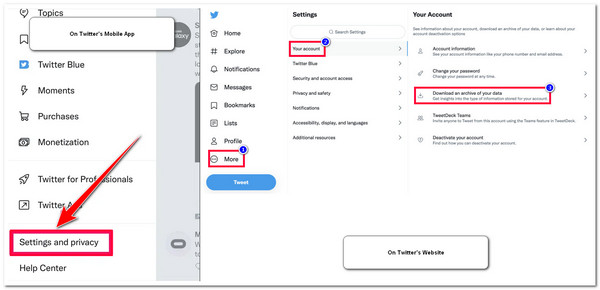
Bölüm 3: Twitter Alanlarını Herhangi Bir Sınırlama Olmadan Kaydetmenin En İyi Yolu
Aksi takdirde, Twitter bunu yapmanıza izin vermezse Twitter Spaces'ı izleyici olarak nasıl kaydedeceksiniz? 4Easysoft Ekran Kaydedici araç bunu kolay ve mümkün hale getirir! Bu araç, bir Telefon Kaydedici Twitter Spaces'ı telefonla bir oda kuran bir ev sahibi veya mobil cihazda Twitter Spaces'ı dinleyen bir kitle olarak kaydetmek için kullanabileceğiniz. Özelleştirilmiş ayarları ve birden fazla kayıt modu, kolay adımlarla yüksek kaliteli videolar üretmenize yardımcı olacaktır. Şimdi şu yolu izleyin:

Twitter alanını tüm cihazlarda yakalamak için telefon kayıt cihazını, video kayıt cihazını ve ses kayıt cihazını destekler.
Tuş kombinasyonları aracılığıyla çeşitli ekran kayıt işlemlerini başlatmak için kullanabileceğiniz Özelleştirilebilir Kısayollar ile donatılmıştır.
Kayıt işleminin ne zaman başlatılıp bitirileceğini zamanlamanızı sağlayan Zamanlanmış Kayıt özelliğiyle donatılmıştır.
Çıktınızın kalitesini daha da artırmanıza olanak tanıyan Çıktı Ayarlama seçenekleri sunun.
100% Güvenli
100% Güvenli
4Easysoft Ekran Kaydedici Aracını Kullanarak Twitter Alanlarını Bir Sunucu ve İzleyici Olarak Nasıl Kaydedebilirsiniz:
Aşama 1İndirip yükleyin 4Easysoft Ekran Kaydedici Bilgisayarınızdaki aracı başlatın. Ardından, aracı başlatın ve Telefon Kaydedici seçenek.
Adım 2Sonra, şunlar arasından seçim yapın: iOS Kaydedici veya Android Kaydedici, mobil cihazınıza bağlı olarak. Ardından, Twitter alanlarını kaydetmeye başlayabilirsiniz.
Aşama 3Eğer seçerseniz iOS Kaydedici seçeneği, iOS'unuzu ve bilgisayarınızı aynı cihaza bağlayın Wi-Fi Bağlantısı ve işaretleyin Ekran Yansıtma sekmesi Telefon Kaydedici arayüzünde. iOS cihazınızda, Kontrol Merkezi, musluk Ekran yansıtmaöğesini seçin ve 4Easysoft Ekran KaydediciDaha sonra aracın bilgisayarınızda iOS ekranınızı görüntülemesini bekleyin.
Aksi takdirde, eğer seçerseniz Android Kaydedici seçeneği, yükleyin FoneLab Aynası Cihazınıza yükleyin ve başlatın. Her iki cihazınızın (bilgisayar ve Android) aynı ağa bağlı olduğundan emin olun Wi-Fi bağlantısı. Ardından, FoneLab'da şuna dokunun: Tespit etmek simgesine dokunun ve uygulamanın bilgisayarınızı keşfetmesini bekleyin. Başarıyla algılandıktan sonra bilgisayarınızın adına dokunun.
4. AdımMobil cihazınızın ekranını araca başarıyla aktardıktan sonra, Twitter alanları kaydetmek ve işaretlemek istiyorsunuz Kayıt Twitter alanı kayıt sürecini başlatmak için butona tıklayın.
Bölüm 4: Twitter Alanlarının Nasıl Kaydedileceğine Dair SSS
-
1. Twitter'ın web sürümünde Twitter Alanı ayarlayabilir miyim?
Hayır. Ne yazık ki Twitter Space platformun web sürümünde ayarlanamaz. Twitter Space'i yalnızca Android veya iOS cihazlarda ayarlayabilirsiniz. Ancak Twitter'ın web sürümünde kayıtlı yalnızca sesli konuşmaları dinleyebilir, katılabilir ve indirebilirsiniz (eğer bir ev sahibiyseniz).
-
2. Kaydedilen Twitter Spaces'lar indirildikten sonra nereye gidiyor?
Kaydedilen Twitter Spaces'leri indirdikten sonra, bunlar hemen cihazınızın yerel depolamasında saklanır. Bunları Spaces_media klasörünün içindeki cihazınızın İndirilenler klasöründe bulabilirsiniz.
-
3. Daha önce barındırdığım Twitter Spaces'ı neden göremiyorum ve indiremiyorum?
Twitter, kayıtlı Twitter Spaces konuşmalarını yalnızca 30 gün boyunca saklar. Bu süreyi aşarsanız, bunları artık indiremezsiniz.
Çözüm
İşte karşınızda! Twitter Spaces'ı kaydetmek için yapabileceğiniz 2 yol! Eğer bir ev sahibiyseniz, Record Space seçeneğini etkinleştirerek Twitter Spaces konuşmalarınızı kaydedebilirsiniz. Ayrıca yerel cihazınıza da indirebilirsiniz! Ancak, kaydedilen sesin kalitesi tatmin edici değil. Bu durumda, size en iyi ses kaydı çıktısını sağlayabilecek bir araca kesinlikle ihtiyacınız var: 4Easysoft Ekran Kaydedici araç! Bu araç, yüksek kaliteli Twitter Spaces'ı kaydedebilir ve harika bir dinleme deneyimi sağlayabilir! Şimdi, barındırılan bir Twitter Spaces'ı kaydetmek isteyen bir kitleyseniz, siz de bu araca güvenebilirsiniz! Güçlü özellikleri hakkında daha fazla bilgi edinmek için bugün resmi web sitesini ziyaret edin!
100% Güvenli
100% Güvenli


